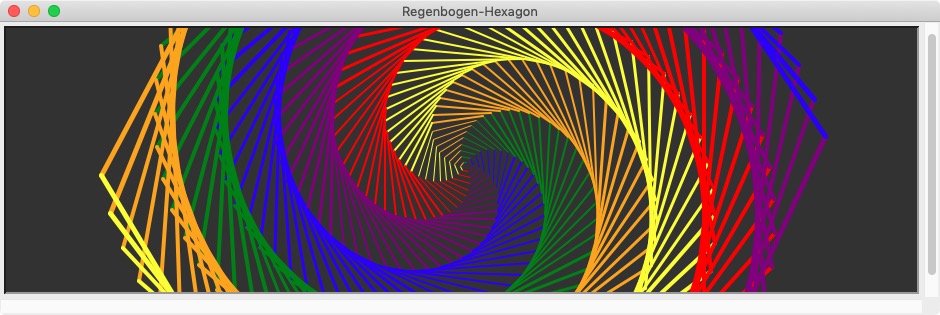Worknote: Screenshots, wenn gar nichts anderes mehr geht
Ein Freund fragte mich und ich wollte es nicht glauben, daß es tatsächlich keine praktikable Möglichkeit gäbe, die Ergebnisse, die man mit Pythons Turtle-Modul auf den Monitor gezaubert hat, in einer Datei abzuspeichern. Das einzige Bildformat, das die Schildkröte unterstützt, ist Postscript (.eps). Natürlich könnte man diese Datei dann anschließend im Programm wieder einlesen und mit Pillow in ein genehmeres Format umwandeln, doch das erscheint mir zu umständlich, insbesondere, da in der Postscript-Datei noch merkwürdige Artefakte auftauchen.
Da hilft dann tatsächlich nur der gute, alte Screenshot. Apple macht es den Nutzern ihrer Rechner auf der einen Seite recht leicht, Screenshots zu erstellen, auf einer anderen Seite aber dafür seltsam schwer. Denn man bekommt zwar mit cmd-shift-4 ein Fadenkreuz, mit dem man dann einen Bildschirmausschnitt auswählen kann, der dann per Mausklick ausgeschnitte und (als PNG) gesichert wird. Doch wenn man weitergeht und nach cmd-shift-4 noch die Leertaste drückt, dann kann man zwar mit einem Kamera-Symbol ein Fenster ankreuzen und dieses Fenster wird dann komplett (ebenfalls als PNG) gespeichert, doch das Fenster weist im Screenshot einen Schatten und einen sehr breiten, transparenten Rand auf. Schatten und Rand muß man dann in der Bildverarbeitung des Vertrauens mühselig wieder entfernen.
So dachte ich jedenfalls, bis mir gestern dieser Beitrag aus der Macwelt unterkam. Dort wird nämlich beschrieben, wie man seinem Mac diese Unarten abgewöhnen kann. Dafür muß man allerdings die Kommandozeile bemühen.
Zuerst zum kleineren Übel: Mich störte zwar, daß die Screenshots im PNG-Format erstellt wurden, aber da ich sowieso immer den Umweg über flickr genommen hatte und dort die Umwandlung in JPEG automatisch vorgenommen wurde, war dies echt nur ein kleines Übel. Aber wenn man es beheben kann …
Man ruft das Terminal auf und tippt dort folgende zwei Befehle ein:
defaults write com.apple.screencapture type jpg; killAll SystemUIServer
jpg muß tatsächlich klein geschrieben werden, sonst wird das Kommando ignoriert. (Ich schreibe dies, weil es im Netz auch Anleitungen mit type JPG gibt, auf die ich reingefallen war.)
Will man irgendwann doch wieder Screenshots im PNG-Format bekommen, so ersetzt man in obigen Befehl einfach type jpg durch type png.
Ähnlich schaltet man den Schlagschatten und den transparenten Rand aus. Wieder muß das Terminal bemüht werden:
defaults write com.apple.screencapture disable-shadow -bool TRUE; killAll SystemUIServer
Interessanterweise muß nun TRUE tatsächlich in großen Buchstaben getippt werden. Wundert Ihr Euch noch, warum wir Mausschubser die Kommandozeile seltsam finden?
Will man den Schlagschatten und den Rand später wieder haben, ersetzt man TRUE durch FALSE.
Das war es. Das Regenbogen-Hexagon im Banner oben ist eine Standard-Übung für Python-Anfänger, steht in nahezu jedem Lehrbuch und ich habe es mit diesem Skript erstellt:
import turtle as t wn = t.Screen() wn.setup(width = 800, height = 800) wn.colormode(255) wn.bgcolor(50, 50, 50) wn.title("Regenbogen-Hexagon") colors = ["red", "purple", "blue", "green", "orange", "yellow"] alex = t.Turtle() alex.speed(0) for i in range(360): alex.pencolor(colors[i%6]) alex.width(i/100 + 1) alex.forward(i) alex.left(59) print("I did it, Babe!") wn.mainloop()
Für den Banner oben habe ich allerdings width = 940 und height = 293 gesetzt. Wo ich doch jetzt so pixelgenaue Screenshots bekomme … 🤓
Über …
Der Schockwellenreiter ist seit dem 24. April 2000 das Weblog digitale Kritzelheft von Jörg Kantel (Neuköllner, EDV-Leiter Rentner, Autor, Netzaktivist und Hundesportler — Reihenfolge rein zufällig). Hier steht, was mir gefällt. Wem es nicht gefällt, der braucht ja nicht mitzulesen. Wer aber mitliest, ist herzlich willkommen und eingeladen, mitzudiskutieren!
Alle eigenen Inhalte des Schockwellenreiters stehen unter einer Creative-Commons-Lizenz, jedoch können fremde Inhalte (speziell Videos, Photos und sonstige Bilder) unter einer anderen Lizenz stehen.
Der Besuch dieser Webseite wird aktuell von der Piwik Webanalyse erfaßt. Hier können Sie der Erfassung widersprechen.
Diese Seite verwendet keine Cookies. Warum auch? Was allerdings die iframes von Amazon, YouTube und Co. machen, entzieht sich meiner Kenntnis.
Werbung
Diese Spalte wurde absichtlich leergelassen!